![no-mail-inbox-pacalelile [4] no-mail-inbox-pacalelile [4]](/images/cloudandinternet/forget-the-gimmicks-here8217s-the-best-way-to-organize-your-gmail-inbox.png)
Mesajele de mesaje prin e-mail continuă să apară. În primul rând Google a introdus Prioritar Inbox, iar acum utilizează filele de categorii. Cutia poștală achiziționată prin Dropbox, care transformă căsuța de e-mail în mai multe liste de făcut. Outlook.com are o caracteristică Sweep care vă curăță automat curierul de intrare.
Toate acestea sunt încercări de gestionare a căsuței de e-mail pentru dvs. Aceste gimnastici nu sunt niciodată la fel de inteligente ca tine însuți, așa că poți face e-mailul mult mai inteligent, luând un rol mai activ.
Vom folosi Gmail aici, dar principiile ar trebui să fie similare pentru orice client de e-mail.
Utilizați o casetă primită clasică
În primul rând, vom scăpa de orice inbox gimmickyGmail folosește astăzi. Aceste căsuțe de e-mail nu primesc niciodată categoriile și prioritizarea sunt perfecte. Acestea te obligă să parcurgi tot e-mailul pentru a te asigura că nu îți lipsește nimic și te încurajează să continui să primești e-mailuri inutile spammy, aruncându-le sub covor.
Pentru a utiliza o inbox mai clasică în Gmail, faceți clic pe butonulpictograma roată și selectați Setări. Faceți clic peste fila Inbox, faceți clic pe caseta de tip Inbox și selectați Mai întâi necitit. Toate filele și opțiunile prioritare vor dispărea.
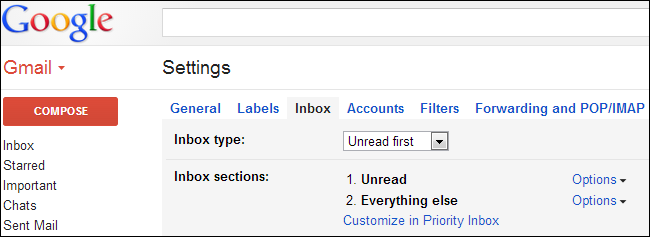
Dezabonați-vă de la e-mail, nu vă interesează
Cu categoriile cu file și prioritățile dezactivate,toate e-mailurile dvs. vor fi sortate într-o grămadă mare. Toate acele e-mailuri inutile de notificare în rețeaua socială și buletine informative de care nu vă interesează vor fi în curierul de primire împreună cu e-mailurile dvs. importante.
Acest lucru este bun - în loc să ești doar mesaje pe care nu vrei să le vezi sub covor, ar trebui să le oprești să sosească complet.
Luați în considerare tipul de e-mailuri pe care nu doriți să le vedeți. Tipurile obișnuite de e-mailuri inutile includ notificări Facebook și Google+, e-mailuri promoționale și buletine informative la care v-ați înscris din greșeală. Ori de câte ori un e-mail pe care nu doriți să îl vedeți sosesc, deschideți-l și utilizați linkul Dezabonare - în general, le veți găsi în partea de jos a e-mailului - pentru a vă dezabona de la e-mail și a-l împiedica să sosească în viitor.
(Rețineți că nu ar trebui să utilizați linkul Anulați abonareadacă un e-mail este de fapt spam, deoarece spamerul va lua acest lucru ca semn, cineva citeste e-mailul și va trimite și mai mult spam. Faceți clic pe butonul Spam dacă este un e-mail spam real și faceți clic pe Dezabonare dacă este o organizație legitimă.)

Sigur, de fapt dezabonarea este ceva mai multă muncăîn față, dar e-mailul dvs. este mult mai ușor de gestionat pe termen lung. Ori de câte ori un e-mail nu vă interesează, utilizați linkul Dezabonare și împiedicați imediat sosirea e-mailurilor viitoare.
Trimite e-mailuri inutile pe care nu le poți dezabona de la coșul de gunoi
În conformitate cu legislația SUA (în special, Legea CAN-SPAM),este de fapt ilegal ca o companie să nu furnizeze un link de dezabonare în e-mailurile sale, astfel încât să puteți renunța la viitoarele e-mailuri. Cu toate acestea, unele companii nu au primit notă sau nu le pasă. În loc să acționezi acțiuni legale pentru a elimina listele de e-mailuri, poți pur și simplu să creezi un filtru care trimite toate e-mailurile viitoare de la ele la coșul de gunoi, unde nu trebuie să le vezi.
Când se ocupă cu un astfel de e-mail în Gmail, deschidețidați clic pe linkul Mai multe și selectați Filtre mesaje ca acestea. Reglați filtrul pentru a bloca e-mailurile - de exemplu, dacă nu vă interesează niciodată să primiți alte e-mailuri de la expeditor, puteți filtra pe baza adresei de e-mail a acestora. Folosiți filtrul pentru a trimite toate aceste e-mailuri la coșul de gunoi.

Arhivați automat e-mailurile pe care nu doriți să le vedeți
Unele e-mail-uri sunt importante, dar este posibilnu vreau să le văd oricum. De exemplu, magazinele online vă pot trimite o primire de confirmare de fiecare dată când achiziționați ceva de la ele. Este bine să aveți astfel de încasări doar în cazul în care aveți nevoie de ele, dar dacă achiziționați frecvent produse și nu doriți să vedeți astfel de e-mailuri, poate doriți să le împiedicați să vă ajungă mai întâi.
Aceasta se aplică mai multor tipuri diferite de e-mail -de exemplu, PayPal vă trimite un e-mail „Transferăm bani către banca dvs.” de fiecare dată când retrageți banii. Este posibil să doriți acest e-mail pentru înregistrările dvs., dar este posibil să nu doriți să îl vedeți în căsuța de e-mail.
LEGATE DE: Cum se utilizează funcțiile de căutare avansate Gmail și se creează filtre
Dacă arhivați automat aceste e-mailuri ca eleintrați, puteți pune acest proces pe pilonul automat. Trebuie doar să deschideți un astfel de e-mail, faceți clic pe butonul Mai multe din Gmail și selectați Filtre mesaje ca acestea. Reglați filtrul pentru a cuprinde e-mailurile pe care doriți să le surprindeți - probabil pe baza subiectului, dacă este întotdeauna același. Spuneți Gmail să arhiveze automat e-mailurile și să le marcheze ca citite, astfel încât să nu vă deranjeze.
Puteți, de asemenea, să aplicați Gmail automatetichetează-le, cum ar fi „Arhivat automat” sau o etichetă mai specifică. Acest lucru vă va permite să găsiți rapid e-mailurile în viitor, dacă aveți nevoie de ele.

Configurați etichete automate
Dacă ați urmat acest proces, ar fi trebuit să puteți reduce volumul de e-mailuri primite. Acum vă vom ajuta să sortați e-mailurile care vă interesează.
Această parte este opțională, dar vă poate ajuta dacăprimiți o mulțime de e-mailuri - în special în scopuri diferite. De exemplu, este posibil să fi combinat mai multe conturi Gmail într-o singură primire și să primiți toate e-mailurile personale și de lucru în același loc.
Încercați să creați filtre care să vă sorteze automate-mail de intrare în anumite etichete. De exemplu, puteți avea e-mailuri de la Banca dvs. pentru a obține automat o etichetă „Bank”. Ați putea avea e-mailuri personale să obțină o etichetă „personală” și e-mailurile de lucru să obțină o etichetă „Muncă”. Încasările pentru produsele achiziționate ar putea primi o etichetă „Chitanțe”. Nu este nevoie să faceți această parte manual - trebuie doar să configurați Gmail, astfel încât să vă sorteze automat e-mailul în categorii.
Codificați toate aceste etichete și puteți avea dvs.clientul de e-mail vă clasifică automat e-mailurile și vă va arăta dintr-o privire de unde provin. Pentru a coda color o etichetă din Gmail, faceți clic pe caseta de culoare din panoul din stânga și selectați o nouă culoare.
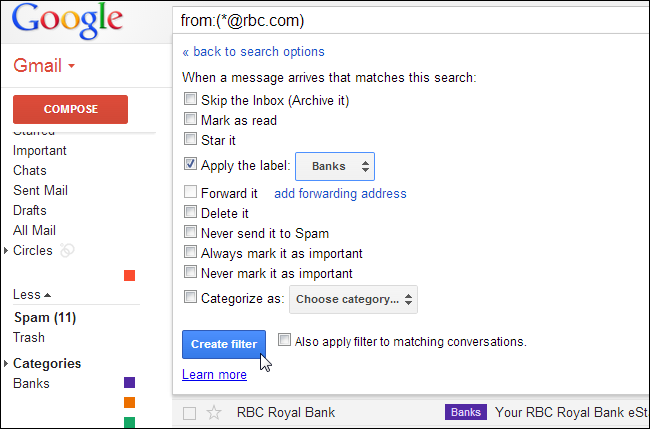
LEGATE DE: Cum să primiți notificări doar pentru e-mailurile care vă interesează în Gmail
Cu un astfel de sistem de etichete, puteți avea chiar șiAplicația Gmail pe Android și notificatorii de e-mail de pe alte platforme vă notifică numai atunci când mesajele noi ajung pe etichete importante, împiedicând supraîncărcarea notificărilor.
În cazul în care doriți să fiți anumite e-mailurievidențiat - probabil e-mailuri de la șeful tău sau soț / soție - ai putea configura un filtru care să stea automat mesajele de la expeditor atunci când sosesc. Puteți selecta un tip de primire „Stelat primul” în setările dvs. de mesagerie Gmail, astfel încât e-mailuri importante vor crește automat în partea de sus a căsuței de e-mail. Acest lucru se va întâmpla exact în funcție de modul în care configurați Gmail - nu va trebui să vă luptați cu sistemul de priorități inbox și să încercați să învățați Gmail ce este de fapt important.

Acesta nu este un proces set-it-and-uită-it. Sigur, după dezabonare de la e-mail sau configurarea unui filtru, clientul dvs. de e-mail va continua să ia măsuri asupra tuturor e-mailurilor primite - dar vor exista întotdeauna noi tipuri de e-mailuri. Va trebui să acționați pentru a vă dezabona și a le filtra în mod corespunzător, împiedicând căsuța de e-mail să nu mai fie neorganizată.
Mecanici de e-mail încearcă să automatizeze acest proces -ei încearcă să ascundă automat e-mailurile pe care nu doriți să le vedeți, să evidențieze ce este important și să clasifice e-mailul pentru dvs. Dar, cu un lucru ceva mai avansat, puteți seta căsuța de e-mail să funcționeze exact așa cum doriți, eliminând nevoia de toate aceste trucuri.








